
Introduktion til Klasseværelse
Klasseværelse er en app til lærere, der kan bruges på understøttede iPad-enheder og Mac-computere. Som lærer kan du vejlede elever i undervisningen, dele arbejde og administrere elevernes understøttede iPad-enheder og Mac-computere. Du kan starte en bestemt app, webside eller side i en lærebog i klassen. Du kan også sende og modtage dokumenter i klassen og dele elevers arbejde på et fjernsyn, en skærm eller projektor vha. Apple TV. Og du kan se, hvilke apps eleverne arbejder i, gøre elevernes enheder lydløse og nulstille en elevs adgangskode.
Når Klasseværelse bruges med Delt iPad og administrerede Apple-id'er, kan du tildele elever til en gruppe iPad-enheder. Elever trykker på deres navn på en liste på hver iPad og skriver deres kode eller adgangskode, når timen starter. Når undervisningen er forbi, kan du bruge Klasseværelse til at logge eleverne ud af deres delte iPad, så den er klar til den næste elev. Data arkiveres lokalt i et bufferlager på iPad og fortsætter med at blive overført til netskyen, efter eleverne er logget ud. Hvis det er nødvendigt, fortsætter overførslen til netskyen af den foregående brugers data, efter en ny bruger er logget ind på samme iPad.
Klassestørrelser på 60 elever eller derunder anbefales for at få bedst ydeevne med Klasseværelse.
Klasseværelse kan både bruges til klasser, der er oprettet af administratorer og lærere.
Bemærk: Elevbilleder føjes til MDM-løsningen (mobile device management) i klasser oprettet af admin. Eleven er ansvarlige for at tilføje sit billede på enheden i klasser oprettet af lærere.
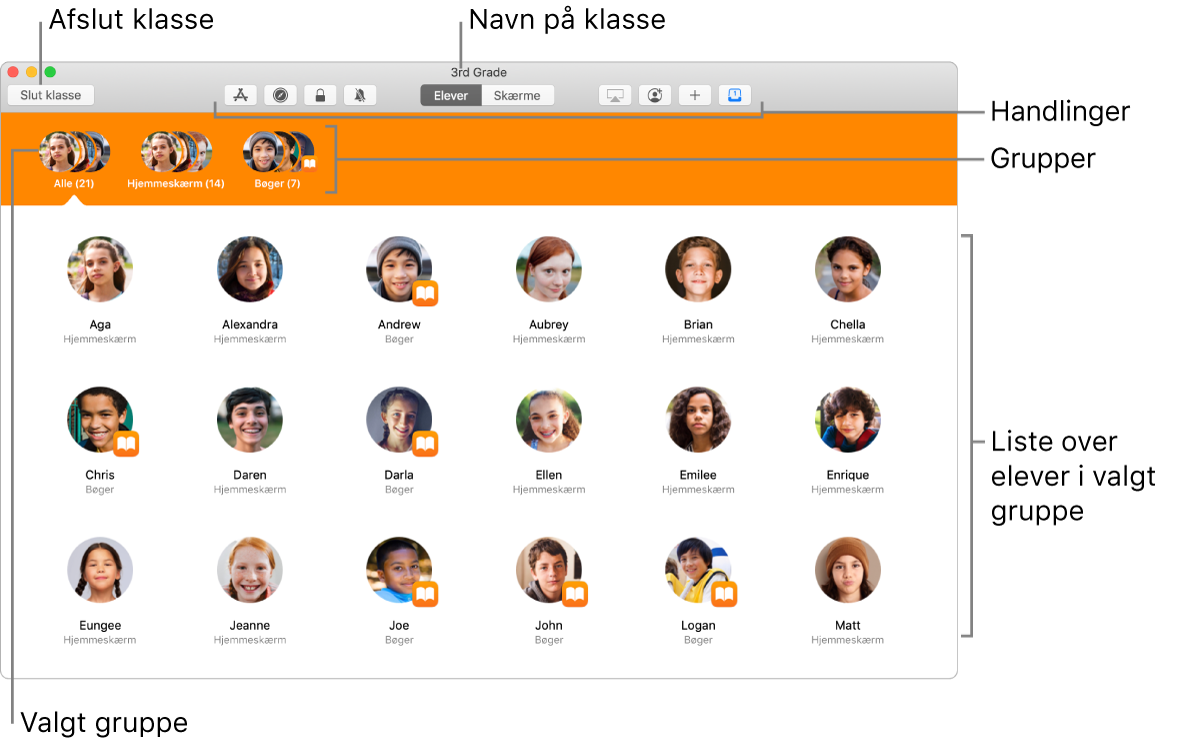
Klasser oprettet af administratorer
Brug af klasser oprettet af administratorer forudsætter, at alle enheder er tilmeldt din MDM-løsning, og at MDM-administratoren har oprettet klassesæt, så Klasseværelse indeholder oplysninger om deltagerlister. I din MDM-løsning består hver klasse af et navn, en eller flere lærere, elever og (eventuelt) grupper af enheder (når Delt iPad bruges). Klasseværelse bruger tre klasser til at registrere, hvilke enheder der hører til elever i hver klasse. De klasser, som er konfigureret af din MDM-løsning, bruges også til at forenkle log ind-oplevelsen med Delt iPad. Du kan oprette midlertidige grupper i klasserne. Hvis tre elever f.eks. arbejder sammen på et projekt, kan du oprette en gruppe kun til dem og derefter vejlede dem, så de søger efter bestemte websteder eller EPUB-arkiver, der har relevans for deres projekt. Du kan oprette midlertidige grupper uden at skulle kontakte din MDM-administrator.
Klasseværelse kan stadig bruges i et en til en-miljø til at holde eleverne fast på opgaven, og du kan vejlede dem. Du kan finde flere oplysninger om brugen af Klasseværelse med Delt iPad og i et en til en-miljø i Om Delt iPad i Indstillinger til administration af mobile enheder (MDM) for IT.
Hvis din skole bruger administrerede Apple-id’er og konfigurerer klasselister i Apple School Manager, kan du bruge Skolearbejde sammen med Klasseværelse. Ved hjælp af Skolearbejde kan lærerne:
Nemt distribuere og indsamle opgaver fra elevernes iPad-enheder med appen Skolearbejde
Holde øje med elevstatus i iPad-apps til undervisningsbrug
Samarbejde en til en med eleverne
Indstille og administrere samarbejde mellem elever
Se:
Klasser oprettet af lærere
Der kræves ikke nogen MDM-løsning til klasser, der oprettes af undervisere, men integration med en løsning kan ændre den måde, som elevernes iPad-enheder fungerer på i timerne.
Når lærere opretter en klasse, gør de klassen tilgængelig, så eleverne kan tilmelde sig. Undervisere opretter klasser oprettet af undervisere ved at skrive deres navn og derefter oprette klassen. Hvis alle krav til netværkets infrastruktur er opfyldt, kan læreren annoncere, at en klasse er åben for tilmelding, og en elev kan søge efter klassen ved at vælge en af følgende indstillinger:
Eleverne tilføjer klassen ved at skrive en PIN-kode (Personal Identification Number) på fire cifre, som du har oplyst. En elev kan tilføje mere end en klasse, enten med samme lærer eller forskellige lærere. På den måde kan eleverne nemt gå fra det ene lokale til det andet med deres iPad eller Mac.
Se Indstil din klasse, som er oprettet af en lærer, i Klasseværelse.
Vigtigt: Klasser, der er oprettet af undervisere, kan ikke bruges sammen med Delt iPad og den konfigurationsbeskrivelse til uddannelsesmiljøet fra din MDM-løsning, der opretter klasser oprettet af administratorer. Hvis konfigurationsbeskrivelsen til uddannelsesmiljøet findes på underviserens eller elevens enhed, er det ikke muligt at oprette eller tilmelde sig klasser, der er oprettet af undervisere.
Brug handlinger
Ved at bruge appen Klasseværelse på din enhed kan du udføre handlinger med hver elevs enhed for at fokusere elevens opmærksomhed og vejlede eleven i undervisningen. Du kan f.eks. udføre følgende opgaver på et tilfældigt antal elevenheder på en gang:
Åbne en app.
Gøre en enhed lydløs.
Åbne en webside, en EPUB-bog eller et EPUB-kapitel eller – på iPad – et iTunes U-kursus.
Dele links og dokumenter og give elever mulighed for at dele links og dokumenter med dig.
Give en enhed mulighed for at bruge AirPlay til at skærmen på Apple TV (en enhed ad gangen).
Se skærmen på en enhed.
Bemærk: Du kan måske ikke udføre denne opgave. Det afhænger af, hvordan din løsning til administration af mobile enheder (MDM) er konfigureret. Kontakt din MDM-administrator, og få vedkommende til at gennemgå Se skærm i Klasseværelse og administration af AirPlay.
Lås en enhed, og lås en åben app på en enhed.
Bemærk: Hvis du glemmer at låse op for en enhed eller en app, der er låst til skærmen, låses den automatisk op, når den er uden for Bluetooth-rækkevidde eller efter 20 sekunder uden forbindelse.
Du kan også udføre følgende administrative opgaver, der kræver Delt iPad og administrerede Apple-id'er til elever:
Tildele iPad, og logge elever ud (med Delt iPad)
Nulstille en elevs adgangskode (en elev ad gangen; kræver, at læreren har et administreret Apple-id).